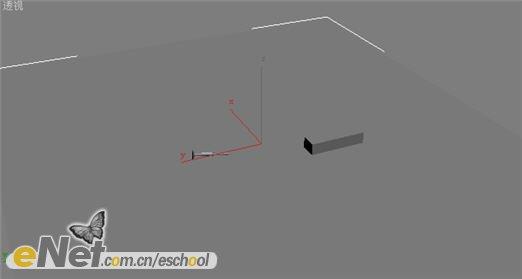作者:王厚勇
先看一下最终效果:

一、绘制实体
1、单击“创建”命令面板,单击“图形”按钮进入其创建面板,点击“线”按钮,在顶视图中绘制一线条Line01 。如图1所示 。
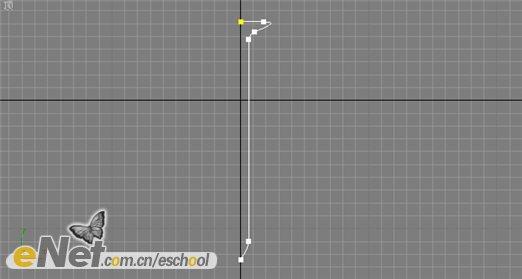
2、单击“修改”命令面板,在“修改器列表”下拉框中选择“车削”项,产生旋转实体,打开“参数”卷展栏,调整方向,修改后效果如图2所示 。

3、单击“几何体”按钮进入其创建命令面板,点击“长方体”按钮,在视图中绘制一长方体Box01 。同样地,在“几何体”面板中点击“平面”按钮,在视图中绘制一平面Plane01,作为地面背景,如图3所示 。